
时间:2021-06-02 16:28:22 来源:www.win10xitong.com 作者:win10
我们在操作电脑系统的过程中可能就会遇到Win10系统下按W键出现windows的问题,有可能我们都会遇到Win10系统下按W键出现windows这样的情况吧,我们完全可以自己动手来解决Win10系统下按W键出现windows问题,处理这个难题的方法如下:1.打开Win10电脑,调出运行窗口,输入命令“regedit”,再按下“确定”按钮;2.待注册表编辑器弹出后,定位至“HKEY_LOCAL_MACHINE\SOFTWARE\Policies\Microsoft”就可以很容易的把这个问题解决了。如果你遇到了Win10系统下按W键出现windows不知都该怎么办,那就再来看看下面小编的详细处理手法。
具体步骤如下:
1.打开Win10电脑,调出运行窗口,输入命令“regedit”,然后按“ok”按钮;
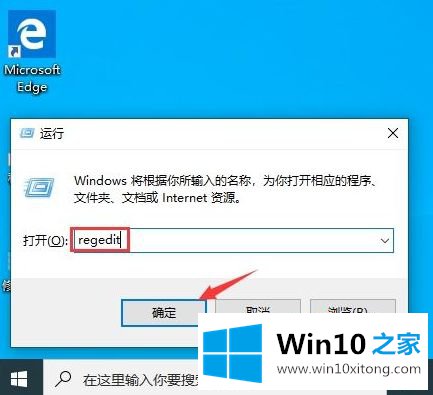
2.注册表编辑器弹出后,导航到“HKEY _本地_机器\软件\策略\微软”;
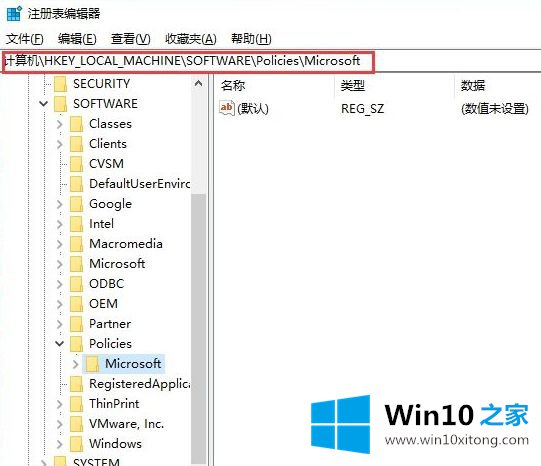
3.右键单击微软注册表项,新建一个项,重命名为“Windows Inkworkspace”;
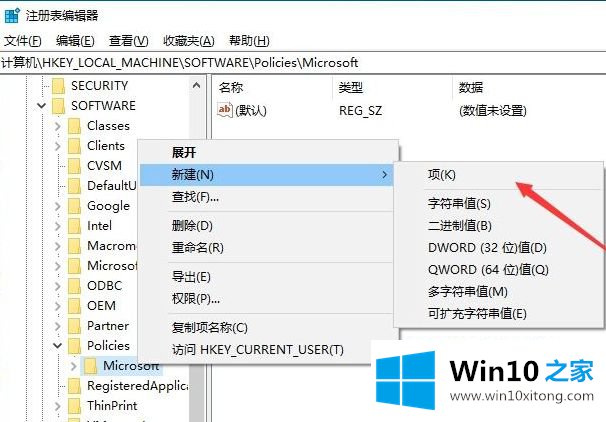
4、如下图,更改名称后;
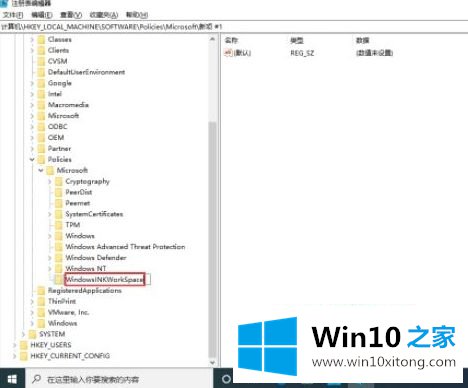
5.然后在右窗口新建一个Dword(32位)值,命名为“allowIndowSinkWorkSpace”;
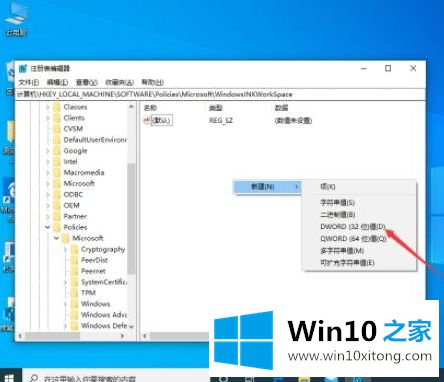
6.如下图,改名后;
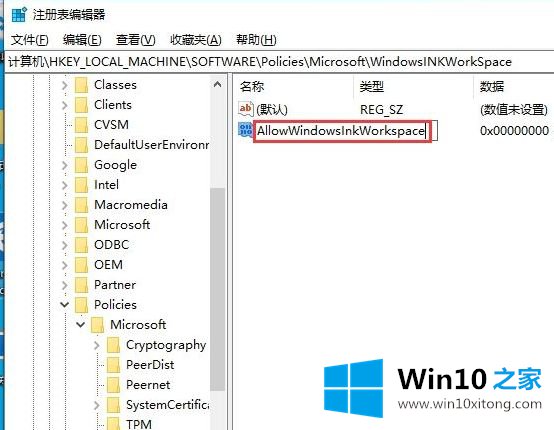
7.最后将“AllowWindowsInkWorkspace”的数值数据修改为“0”,点击“确定”,重启设备。
8.对了,修改完一定要重启电脑,然后按W键,windows ink就不会再出现了。
以上是Win10系统中按w键关闭windows墨迹工作区窗口的详细方法。如果需要,可以参考上面的方法关闭。
Win10系统下按W键出现windows问题的解决办法在以上文章就非常详细讲解了,方法确实简单吧,要是你还是没有解决这个问题,可以多参考一下上面的内容,或者给本站留言,谢谢大家的支持。